win7更改显示语言的方法 win7怎么修改显示语言
更新时间:2023-03-27 10:40:48作者:zheng
有些用户在安装完win7操作系统之后发现语言是英文的,操作起来很是不习惯,因此就想要该改成中文,或者是想把win7从中文改成其他的语言,但是不知道在win7上该如何设置,没有关系今天小编给大家带来win7更改显示语言的方法,有遇到这个问题的朋友,跟着小编一起来操作吧。
解决方法:
1.首先打开控制面板,选择“时钟。语言和区域”选项,(注意控制面板右上方的查看方式为<类别>)。
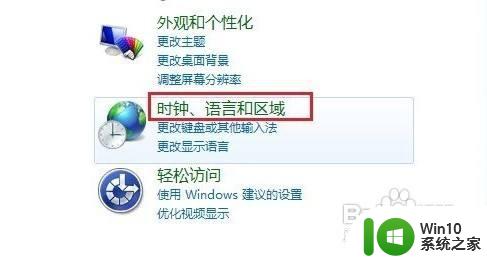
2.然后选择更改显示语言。
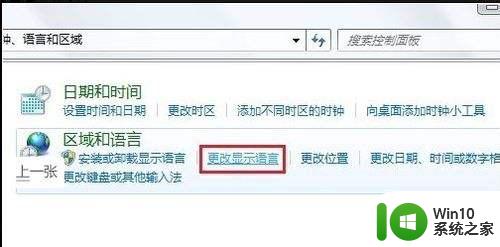
3.接下来在“区域和语言”窗口中,找到“选择显示语言”(如果当前只有默认系统语言。需要首先安装语言包)。
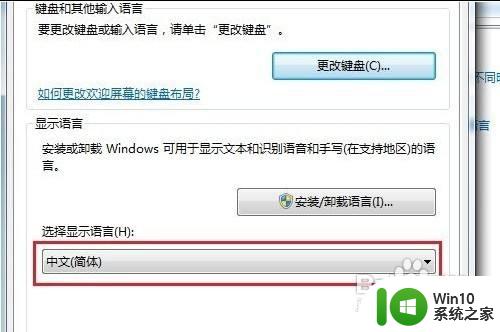
4.最后在下拉框中选择需要修改的语言,按系统提示注销后重新登录。更改显示语言完成。
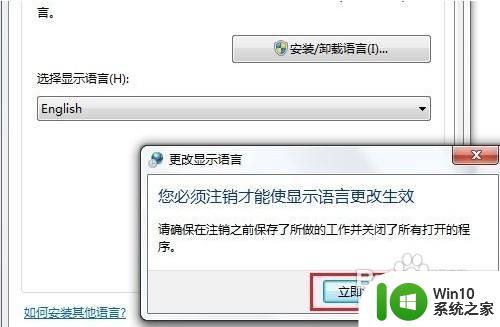
以上就是win7更改显示语言的方法的全部内容,如果有遇到这种情况,那么你就可以根据小编的操作来进行解决,非常的简单快速,一步到位。
win7更改显示语言的方法 win7怎么修改显示语言相关教程
- 怎么改变win7系统的语言?win7系统更改语言系统的方法 win7系统语言设置教程
- win7语言栏显示不出来怎么办 win7语言栏消失了如何找回
- windows7系统更改语言的方法 Windows7系统如何更改语言设置
- win7怎么更改默认语言 windows7怎么设置语言
- win7切换输入法时不显示语言栏如何解决 win7切换输入法时不显示语言栏怎么办
- 改变win7系统语言为英语的方法 如何设置win7系统为英语
- win7系统语言如何修改为韩语界面 win7改为韩文后如何恢复为中文
- win7语言从中文换成英文状态的两种方法 windows7怎么更换语言
- win7语言栏开机不启动怎么解决 win7重启后语言栏不显示怎么办
- win7无法启动语言栏的处理方法 win7语言栏无法启动怎么办
- win7语言栏不见了 怎么调出来桌面 Win7中语言栏不见怎么办
- win7语言栏如何设置在电脑右下角显示 如何把win7语言栏调整到任务栏右下角
- window7电脑开机stop:c000021a{fata systemerror}蓝屏修复方法 Windows7电脑开机蓝屏stop c000021a错误修复方法
- win7访问共享文件夹记不住凭据如何解决 Windows 7 记住网络共享文件夹凭据设置方法
- win7重启提示Press Ctrl+Alt+Del to restart怎么办 Win7重启提示按下Ctrl Alt Del无法进入系统怎么办
- 笔记本win7无线适配器或访问点有问题解决方法 笔记本win7无线适配器无法连接网络解决方法
win7系统教程推荐
- 1 win7访问共享文件夹记不住凭据如何解决 Windows 7 记住网络共享文件夹凭据设置方法
- 2 笔记本win7无线适配器或访问点有问题解决方法 笔记本win7无线适配器无法连接网络解决方法
- 3 win7系统怎么取消开机密码?win7开机密码怎么取消 win7系统如何取消开机密码
- 4 win7 32位系统快速清理开始菜单中的程序使用记录的方法 如何清理win7 32位系统开始菜单中的程序使用记录
- 5 win7自动修复无法修复你的电脑的具体处理方法 win7自动修复无法修复的原因和解决方法
- 6 电脑显示屏不亮但是主机已开机win7如何修复 电脑显示屏黑屏但主机已开机怎么办win7
- 7 win7系统新建卷提示无法在此分配空间中创建新建卷如何修复 win7系统新建卷无法分配空间如何解决
- 8 一个意外的错误使你无法复制该文件win7的解决方案 win7文件复制失败怎么办
- 9 win7系统连接蓝牙耳机没声音怎么修复 win7系统连接蓝牙耳机无声音问题解决方法
- 10 win7系统键盘wasd和方向键调换了怎么办 win7系统键盘wasd和方向键调换后无法恢复
win7系统推荐
- 1 电脑公司ghost win7 64位纯净免激活版v2023.12
- 2 电脑公司ghost win7 sp1 32位中文旗舰版下载v2023.12
- 3 电脑公司ghost windows7 sp1 64位官方专业版下载v2023.12
- 4 电脑公司win7免激活旗舰版64位v2023.12
- 5 系统之家ghost win7 32位稳定精简版v2023.12
- 6 技术员联盟ghost win7 sp1 64位纯净专业版v2023.12
- 7 绿茶ghost win7 64位快速完整版v2023.12
- 8 番茄花园ghost win7 sp1 32位旗舰装机版v2023.12
- 9 萝卜家园ghost win7 64位精简最终版v2023.12
- 10 系统之家ghost win7 64位绿色精简版v2023.12